本文介紹了TP-Link TL-WR820N 3G無(wú)線路由器,在“Router模式”下的上網(wǎng)設(shè)置方法。TL-WR820N工作在“Router”模式時(shí),可以連接寬帶上網(wǎng),相當(dāng)于一臺(tái)普通的無(wú)線路由器。也就是當(dāng)用戶辦理了寬帶業(yè)務(wù)后,可以用TL-WR820N來(lái)連接寬帶上網(wǎng)。

第一步、撥動(dòng)模式開(kāi)關(guān)
撥動(dòng)TL-WR820N路由器上的模式開(kāi)關(guān)為:Router;如下圖所示
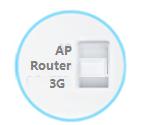
第二步、TL-WR820N路由器連接
1、電話線上網(wǎng):用戶需要準(zhǔn)備1根網(wǎng)線,用來(lái)連接ADSL Modem(貓)與TL-WR820N路由器的LAN/WAN接口,如下圖所示

2、光釬上網(wǎng):用戶需要準(zhǔn)備1根網(wǎng)線,用來(lái)連接光貓與TL-WR820N路由器的LAN/WAN接口。

3、網(wǎng)線入戶上網(wǎng):把寬帶運(yùn)營(yíng)商提供到用戶家里的入戶網(wǎng)線插在TL-WR820N路由器的LAN/WAN接口。

第三步、設(shè)置電腦IP地址
請(qǐng)把筆記本電腦中,“無(wú)線網(wǎng)絡(luò)連接”的IP地址設(shè)置為自動(dòng)獲得(動(dòng)態(tài)IP),如下圖所示。如果不清楚怎么設(shè)置,請(qǐng)點(diǎn)擊閱讀文章:電腦動(dòng)態(tài)IP地址的設(shè)置方法。
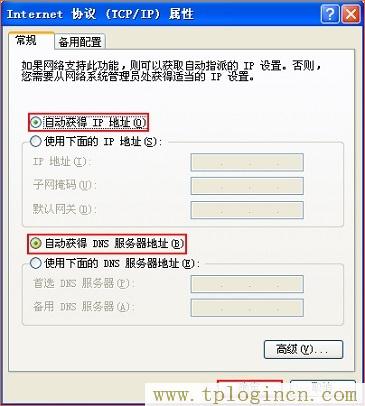
第四步、無(wú)線連接到TL-WR820N
打開(kāi)筆記本電腦上的無(wú)線功能,搜索到TL-WR820N 3G路由器的無(wú)線信號(hào),并進(jìn)行連接。TL-WR820N的WiFi信號(hào)默認(rèn)是:TP-Link_XXXXXX,其中XXXXXX代表的是TL-WR820N路由器MAC地址的后6位,如下圖所示。

第五步、TL-WR820N Router模式上網(wǎng)設(shè)置
1、輸入管理地址
打開(kāi)電腦上的瀏覽器,在地址欄中輸入:tplogin.cn,并按下鍵盤(pán)上的Enter(回車(chē))按鍵。

2、設(shè)置管理員密碼
系統(tǒng)會(huì)彈出一個(gè)設(shè)置管理員密碼的對(duì)話框,在“設(shè)置密碼”框中設(shè)置管理密碼——>并在“確認(rèn)密碼”中再次輸入——>點(diǎn)擊 確定。
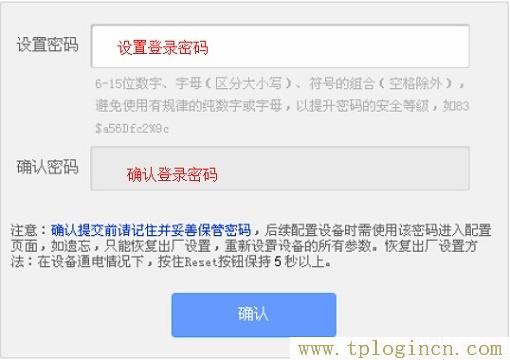
注意問(wèn)題:
(1)、如果之前已經(jīng)設(shè)置了管理員密碼,則在瀏覽器中輸入tplogin.cn回車(chē)后,在彈出的界面中,會(huì)提示“輸入管理員密碼”,如下圖所示
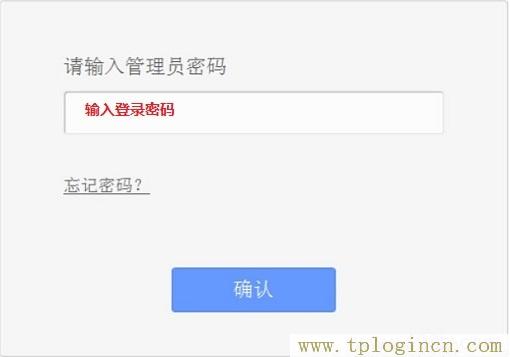
(2)、如果用戶忘記了設(shè)置的登錄密碼,只能夠把TL-WR820N路由器恢復(fù)出廠設(shè)置,然后重新設(shè)置登錄密碼。
3、開(kāi)始設(shè)置向?qū)?/span>
進(jìn)入TL-WR820N路由器的管理界面后,點(diǎn)擊“設(shè)置向?qū)А薄?gt;點(diǎn)擊“下一步”。
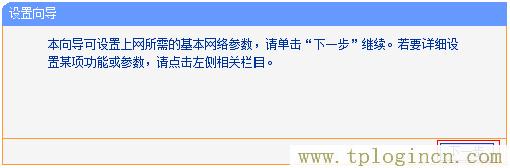
4、選擇上網(wǎng)方式
選擇“PPPoE(ADSL虛擬撥號(hào))”——>點(diǎn)擊“下一步”。

5、填寫(xiě)寬帶賬號(hào)和密碼
在對(duì)應(yīng)設(shè)置框填入運(yùn)營(yíng)商提供的寬帶賬號(hào)和密碼,并確定該賬號(hào)密碼輸入正確,然后點(diǎn)擊“下一步”
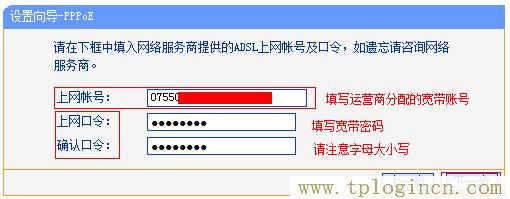
6、無(wú)線WiFi設(shè)置
修改“SSID”——>選擇“WPA/WPA2-個(gè)人版”——>修改“PSK密碼”——>點(diǎn)擊“下一步”。
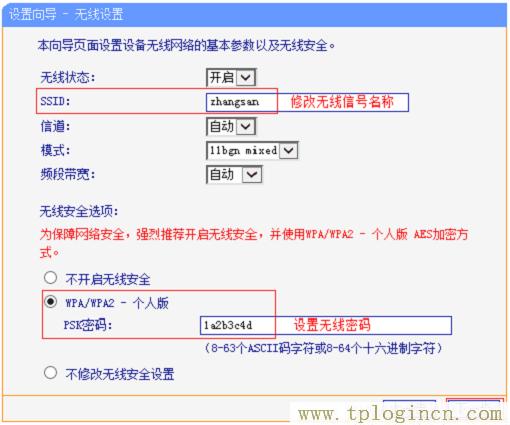
注意問(wèn)題:
(1)、“SSID”就是無(wú)線WiFi名稱,請(qǐng)用字母、數(shù)字來(lái)進(jìn)行設(shè)置,切勿用中文。
(2)、“PSK密碼”就是無(wú)線WiFi密碼,建議用大小寫(xiě)字母、數(shù)字、符號(hào)組合來(lái)設(shè)置,并且密碼長(zhǎng)度不得小于8位。
7、重啟路由器
點(diǎn)擊“完成”,彈出對(duì)話框提示重啟,點(diǎn)擊“確定”。

第五步、確認(rèn)設(shè)置是否成功
重啟完成后,TL-WR820N路由器Router模式上網(wǎng)設(shè)置就完成了。請(qǐng)用手機(jī)、筆記本等無(wú)線設(shè)備,連接到TL-WR820N 3G無(wú)線路由器的WiFi信號(hào),看能否上網(wǎng)。臺(tái)式機(jī)用網(wǎng)線連接到TL-WR820N的LAN接口,測(cè)試能否上網(wǎng)。

